A PowerPointban az itt leírt módon hozzáadhat hangokat animációkhoz vagy hivatkozásokhoz. Hangokat is lejátszhat automatikusan a diák megjelenésekor.
Hang hozzáadása egy animációhoz
Mielőtt hozzáadhatna egy hangot az animációhoz, először hozzá kell adnia egy animációs effektust a szöveghez vagy objektumhoz.
-
Kattintson arra a diára, amely azt az animációs effektust tartalmazza, amelyhez hangot szeretne hozzáadni.
-
Az Animációk lap Speciális animáció csoportjában kattintson az Animáció munkaablak gombra.
-
Válassza ki az effektust az Animáció ablaktáblában, kattintson az effektus jobb oldalán lévő lefelé mutató nyílra, majd kattintson az Effektus beállításai elemre.
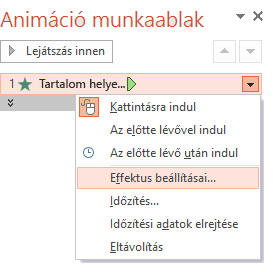
-
Az Effektus lap Kiemelés csoportjában kattintson a Hang listában lévő nyílra, majd tegye az alábbiak egyikét:
-
Ha a listából szeretne hangot felvenni, kattintson az egyik hangra.
-
Ha egy fájlból szeretne hangot felvenni, kattintson az Egyéb hang elemre, és keresse meg a használni kívánt hangfájlt.
-
Hivatkozás kiemelése hanggal
-
Jelölje ki a hivatkozást.
-
A Beszúrás lap Hivatkozások csoportjában kattintson a Művelet gombra.

-
Tegye a következők valamelyikét:
-
Ha azt szeretné, hogy a hivatkozásra való kattintás után lépjenek életbe a művelet beállításai, válassza a Kattintásra fület.
-
Ha azt szeretné, hogy akkor lépjenek életbe a művelet beállításai, amikor az egérmutatót a hivatkozás fölé helyezi, válassza az Áthaladáskor fület.
-
-
Jelölje be a Hanglejátszás jelölőnégyzetet, és kattintson a lejátszandó hangra.
Lásd még
Zene vagy egyéb hangok automatikus lejátszása dia megjelenésekor










